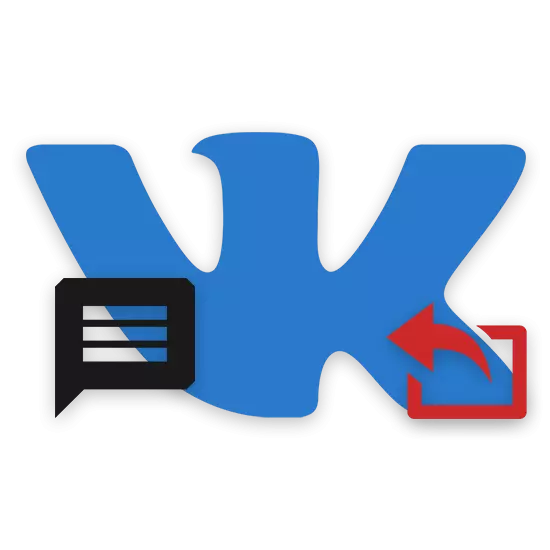
Kiekvienas pakankamai aktyvus socialinis tinklas Vkontakte, naudojant pagrindinius komunikacijos galimybes, pateiktus šio šaltinio, anksčiau ar vėliau yra poreikis siųsti laiškus iš vieno dialogo į kitą. Be to, atsižvelgiant į šį straipsnį, mes jums pasakysime, kaip tai galima įgyvendinti, pasinaudosime tik standartiniais įrankiais svetainėje.
Pranešimų siuntimas į kitą asmenį VK
Svarbu pastebėti, kad nagrinėjamas funkcinis paprastai skiriasi, priklausomai nuo socialinių veislių įvairovės. tinklas. Taigi, "VK" mobilioji versija reikalauja kitų manipuliacijų nei visavertis kompiuteris.
Daugiausia platformos tipo veikia norimų skyrių vietą.
Ne mažiau svarbios detalės yra gebėjimas siųsti pranešimus, nepriklausomai nuo dialogo įvairovės. Be to, funkcionalumas apima ne tik jūsų asmeninę susirašinėjimą su kitais žmonėmis, bet ir pokalbiais su didele kompozicija.

Laiškų išvaizda visada išlieka nepakitusi, įskaitant papildomus ženklus iš pakeitimų.
Be nurodymų, atkreipkite dėmesį, kad aprašytas procesas gali būti pakartotas neribotas laikus. Be to, laiškų siuntimas gali būti ištrintas arba keičiamas, atsižvelgiant į atitinkamas citatos galimybes pokalbio metu.
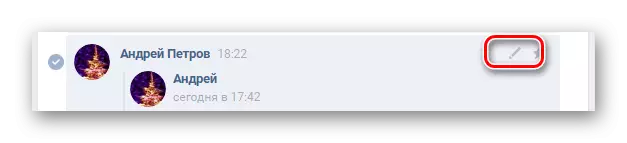
Kaip ir pirmame skyriuje, visi veiksmai yra taikomi atgaivinimui apie kitą dialogo turinį. Visų pirma tai susiję su unikaliu šios svetainės versijos funkcija, leidžianti ištrinti raides.
Dėl didelio įvairių mobiliųjų įrenginių populiarumo oficiali VKONTAKTE programa nusipelno daugiau dėmesio. Ir nors veiksmai nėra labai skirtingi nuo lengvos svetainės versijos, vis dar geriau apsvarstyti procesą kruopščiai.
- Naudodamiesi programos įrankių juosta atidarykite skyrių "Pranešimai".
- Dialogo atidarymas, suraskite siunčiamus laiškus, nepriklausomai nuo siuntėjo ar leidybos laiko.
- Spustelėkite bet kurią ekrano sritį ir laikykite nuspaudę, kol bus įjungtas pasirinkimo režimas.
- Toliau reikia pasirinkti išsiųstus pranešimus, spustelėję jų turinį.
- Baigę nustatymus, viršutiniame įrankių juostoje spustelėkite mygtuką "Siųsti" su rodyklės piktograma.
- Puslapyje "Pasirinkti gavėją" spustelėkite dialogą su norimu pašnekovu.
- Jei sėkmingai per standartinį pranešimų kūrimo lauką, turėtų būti rodomas blokas su pridedamomis raidėmis.
- Kaip ir ankstyvais atvejais, galima atsisakyti pridėti, naudojant atitinkamą mygtuką.
- Norėdami paskelbti išsiųstą informaciją, spustelėkite mygtuką "Siųsti".
- Jei padarėte viską aiškiai pagal instrukcijas, pranešimai bus rodomi tarp likusio turinio.

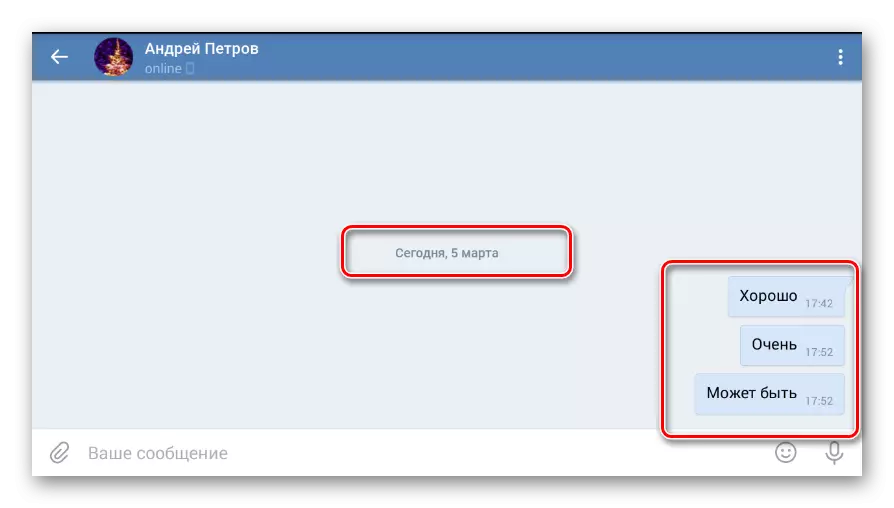

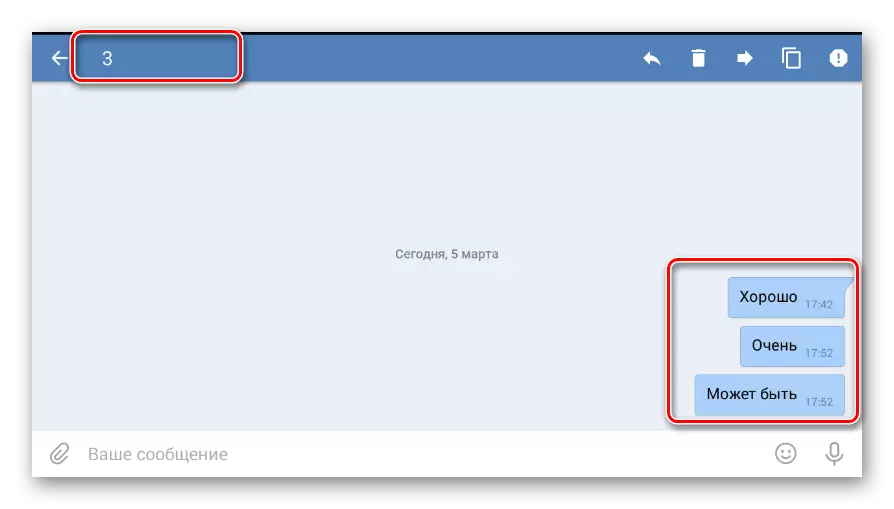

Norimas raktas neturi jokių parašų, kurie turėtų būti vadovaujami ekrano kopijos.

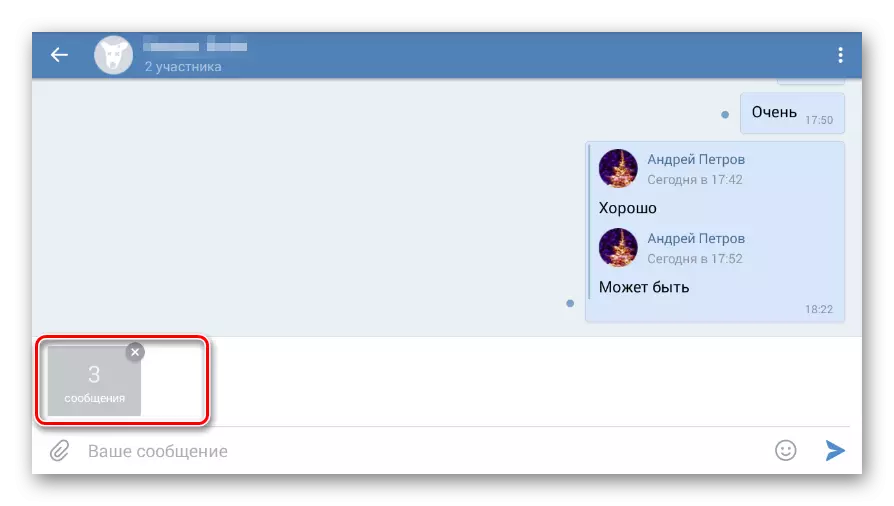


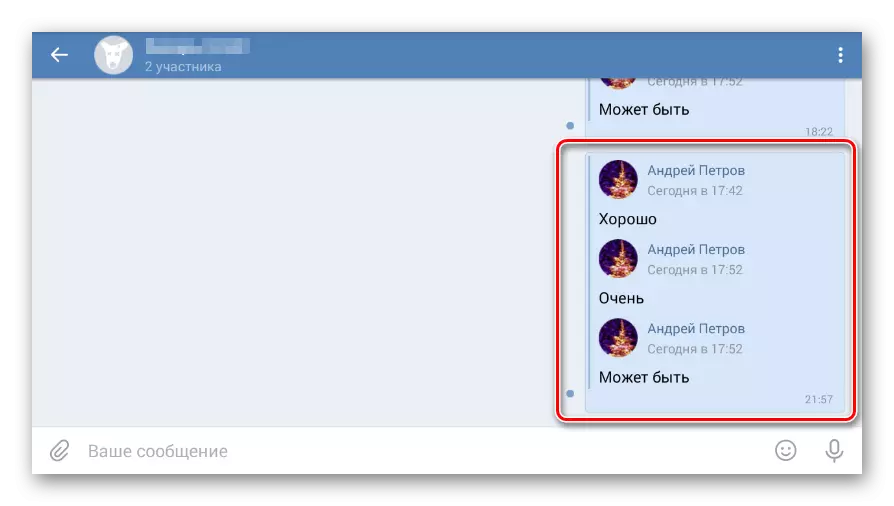
Tiesą sakant, tai būtų baigta šia tema, tačiau neįmanoma nekalbant apie papildomą metodą kaip mobiliosios programos VKONTAKTE dalis. Šiuo atveju vienu metu aptarsime greito vieno pranešimo parinktį vienu metu.
- Pagal pirmąją ankstesnių nurodymų dalį atidarykite norimą dialogą ir suraskite pranešimą.
- Kartą spustelėję ant bloko su raide, kad ekrane pasirodys kontekstinis langas.
- Iš funkcijų sąrašo pasirinkite "Siųsti".
- Vėlesniame etape nurodykite dialogą su norimu gavėju.
- Jei reikia, atskiesti raidės turinį į tekstą ir siųsti.
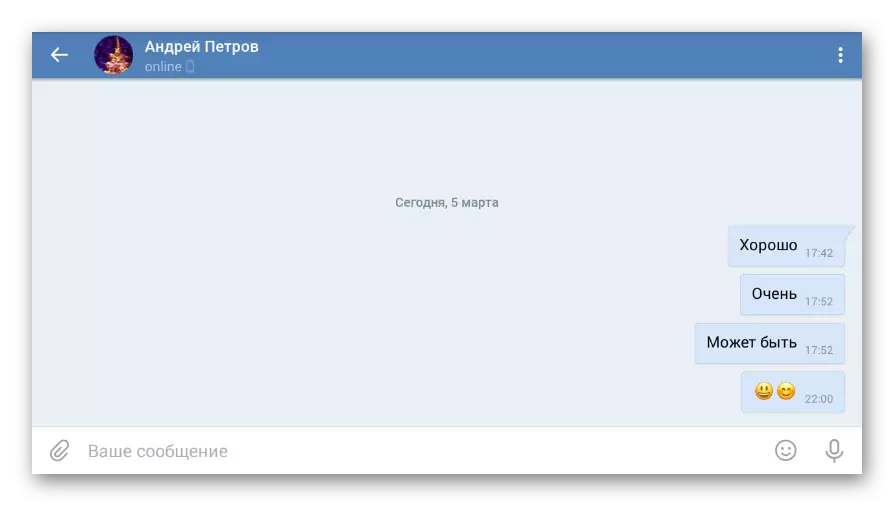

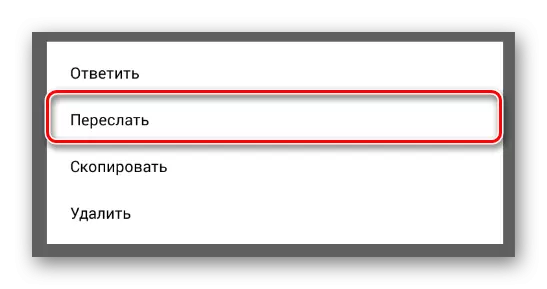

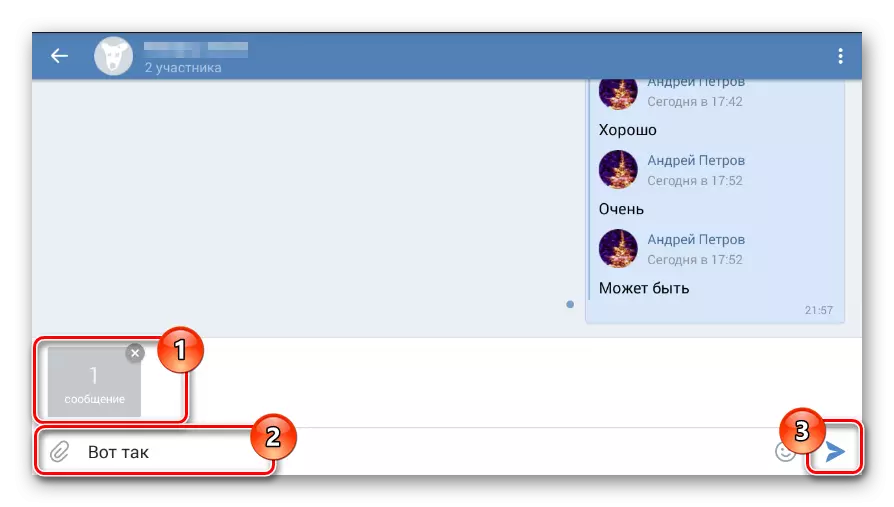
Pateikdami savo pageidavimus už vieną ar kitą metodą, po to tik jūsų paties būtinybė. Be to, kas nebus pasirinkta, išsiuntimas bet kuriuo atveju bus sėkmingai baigtas.
